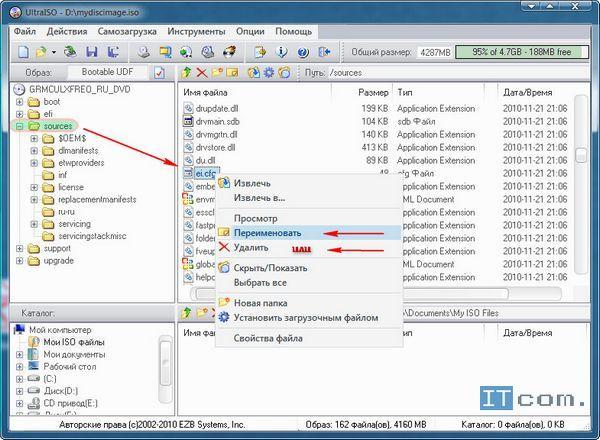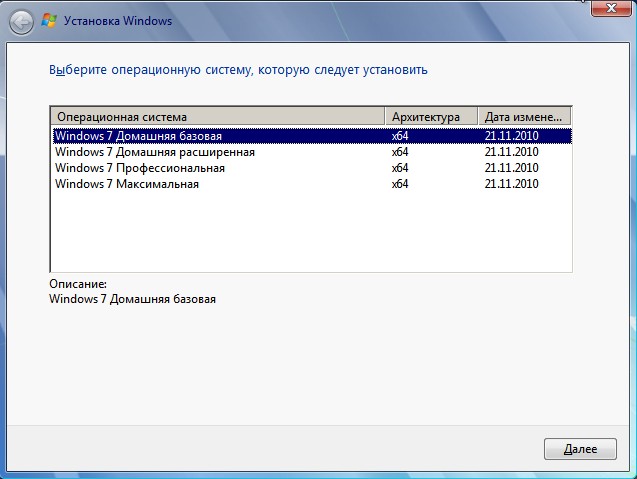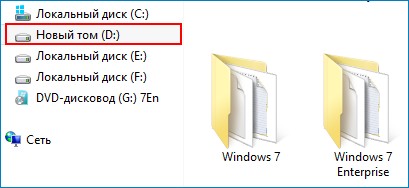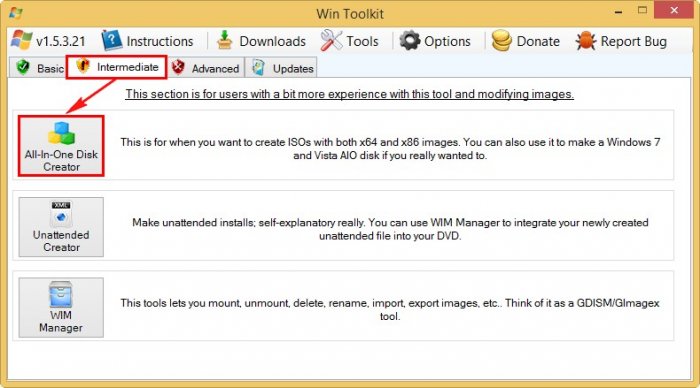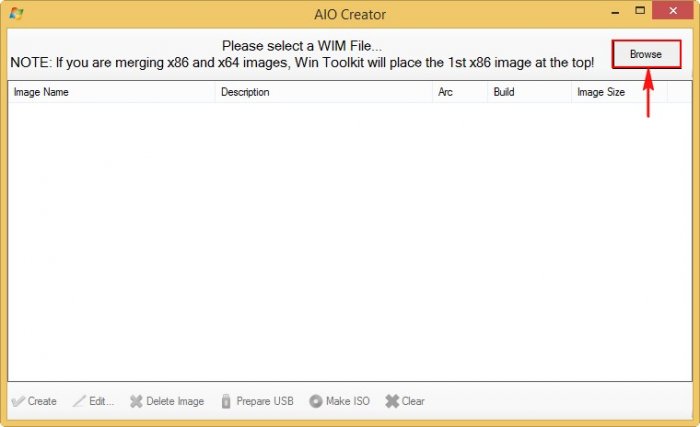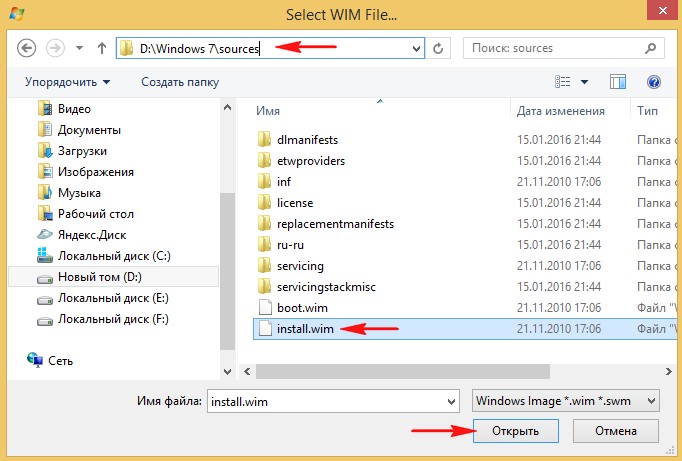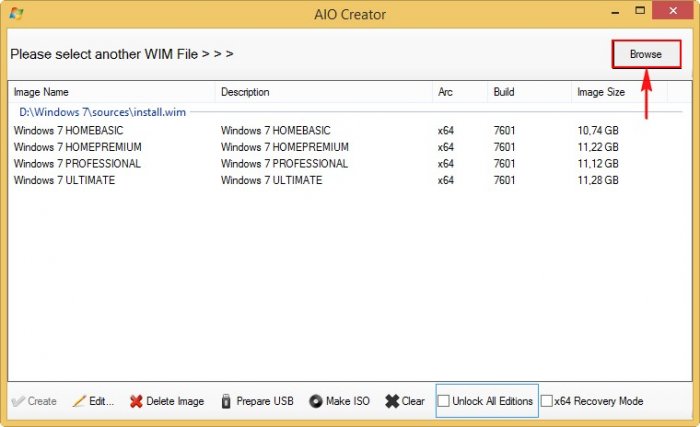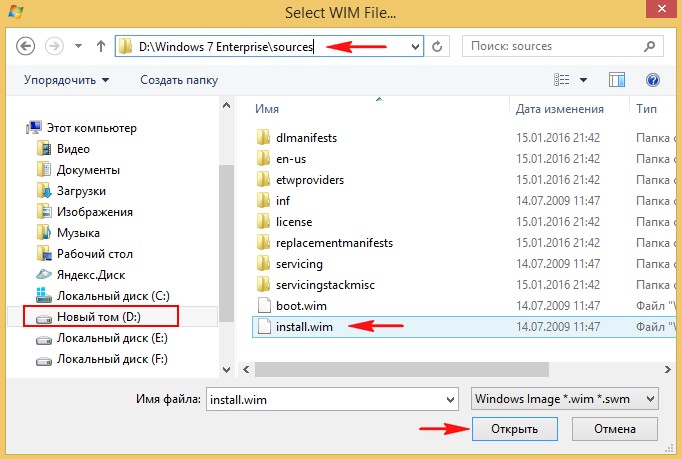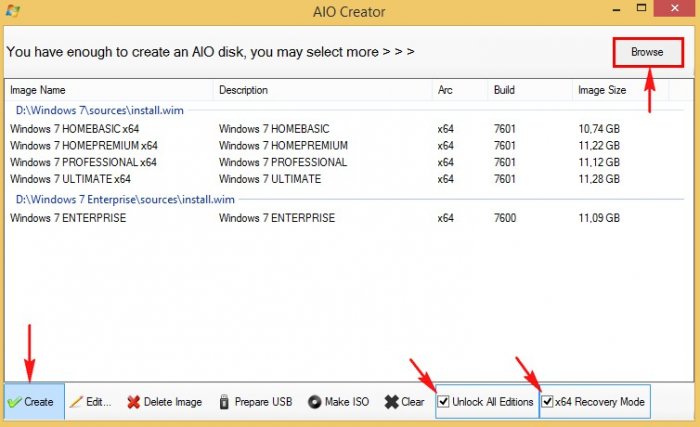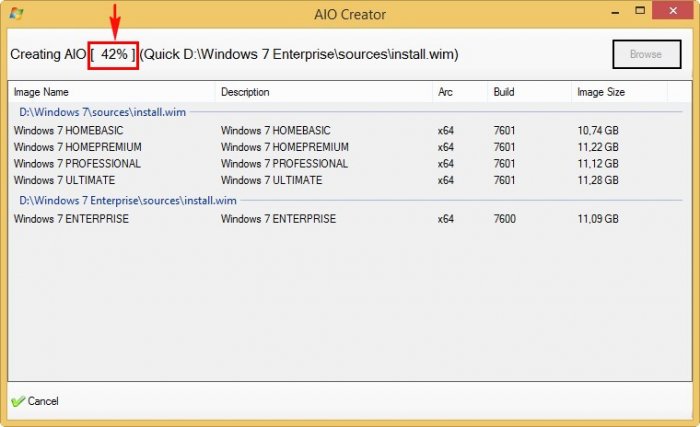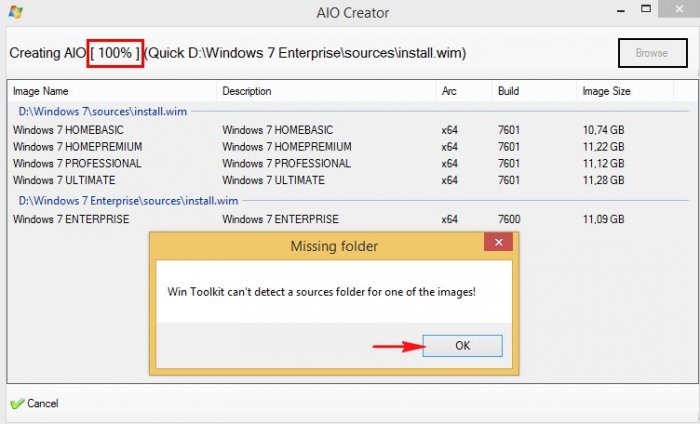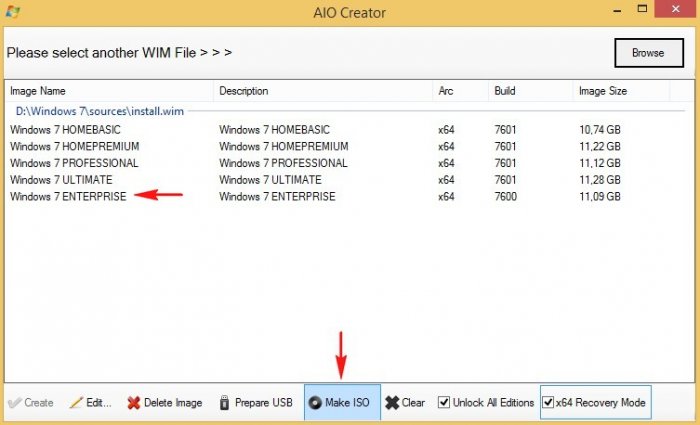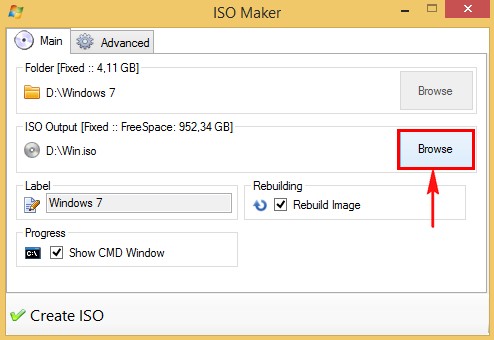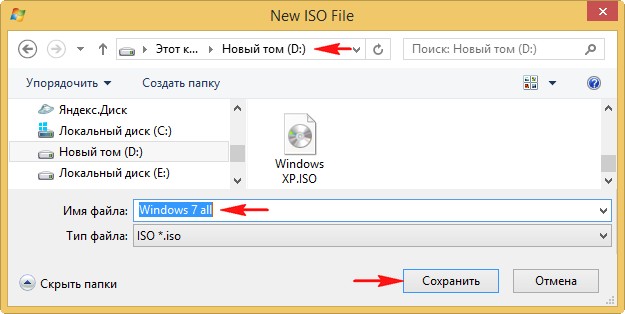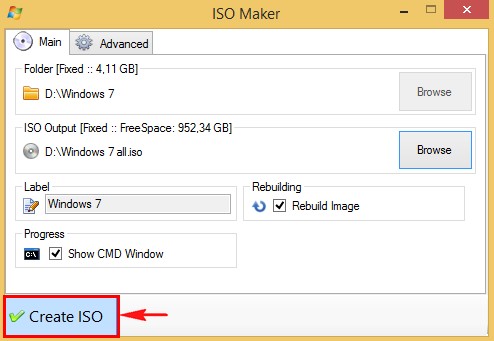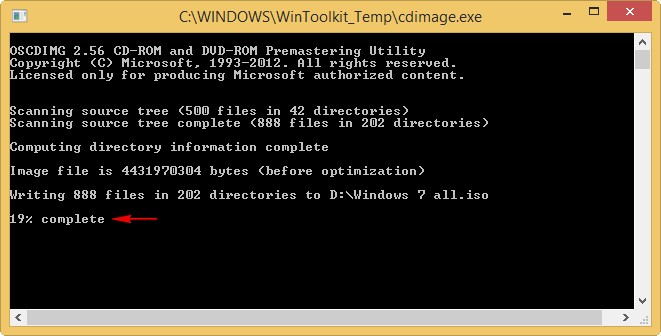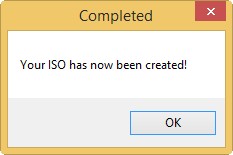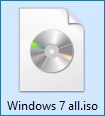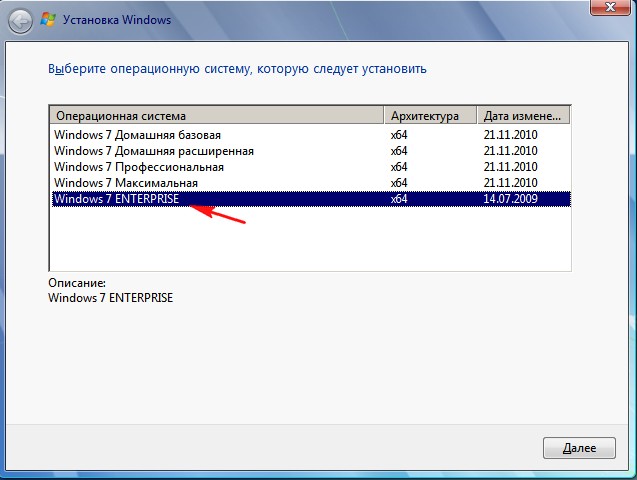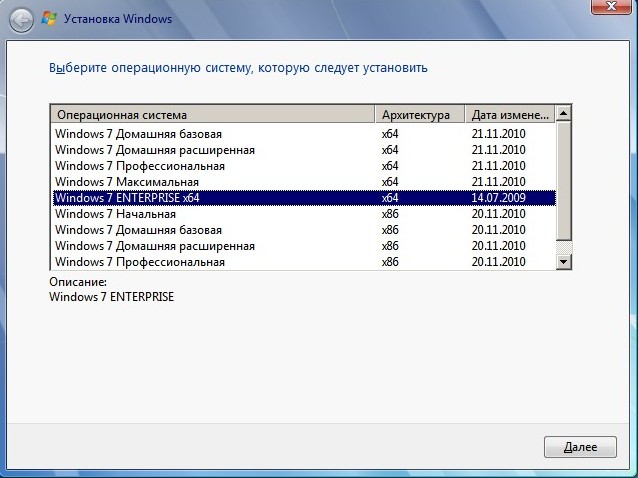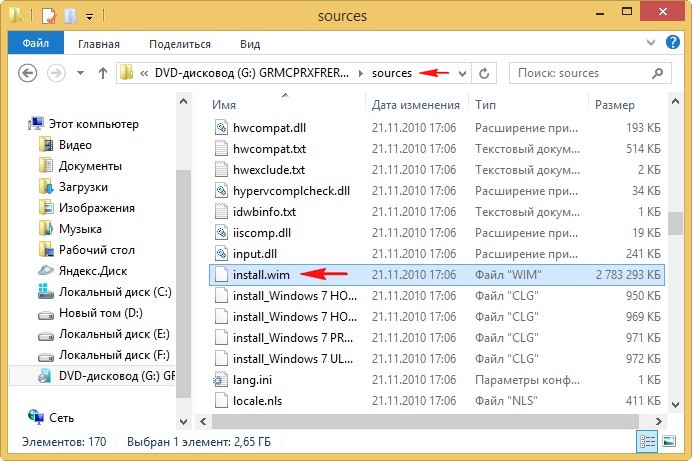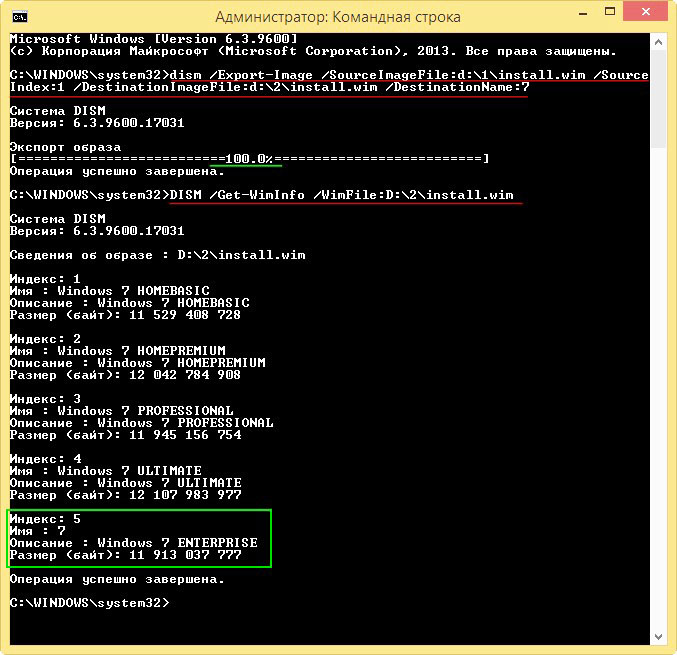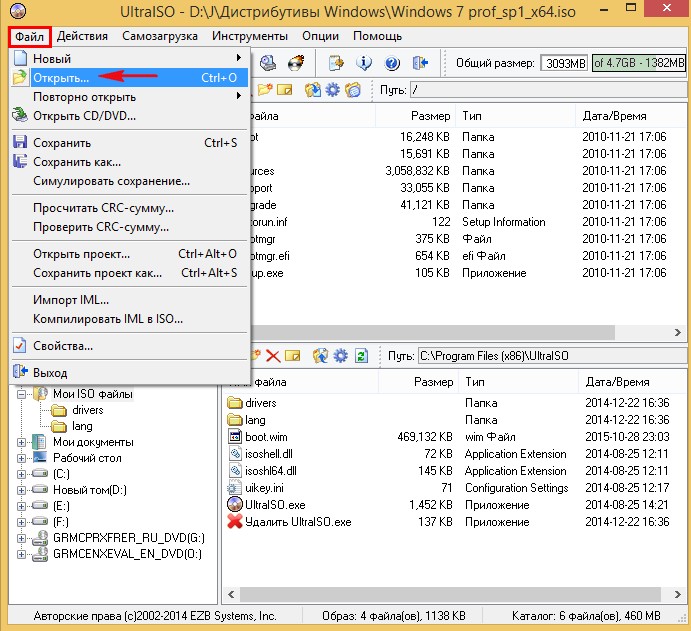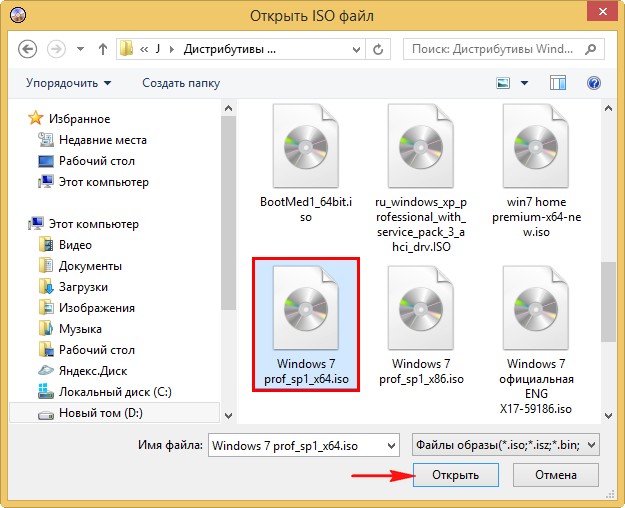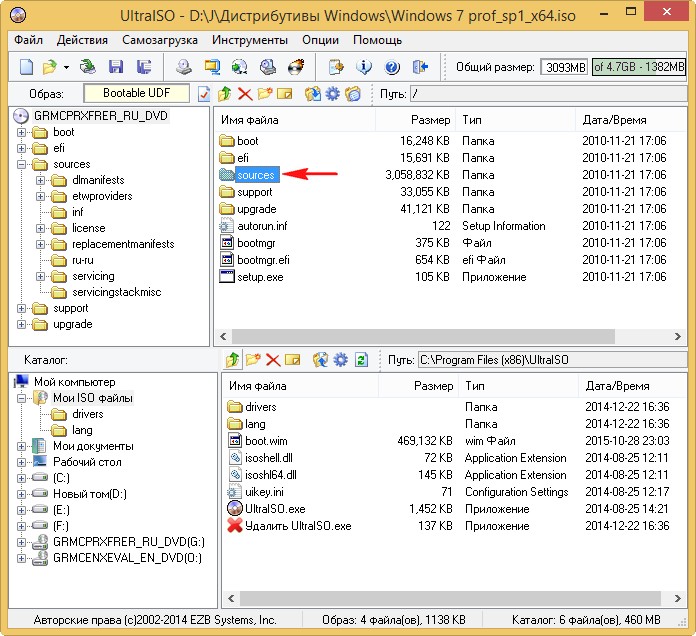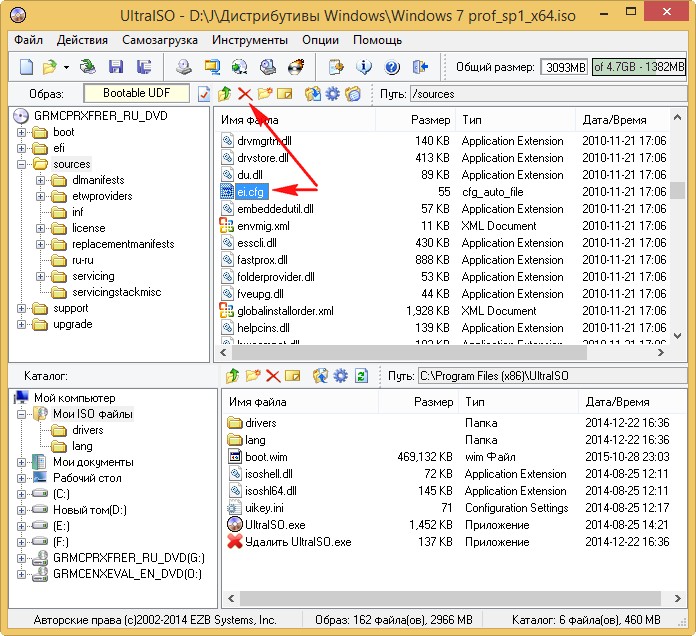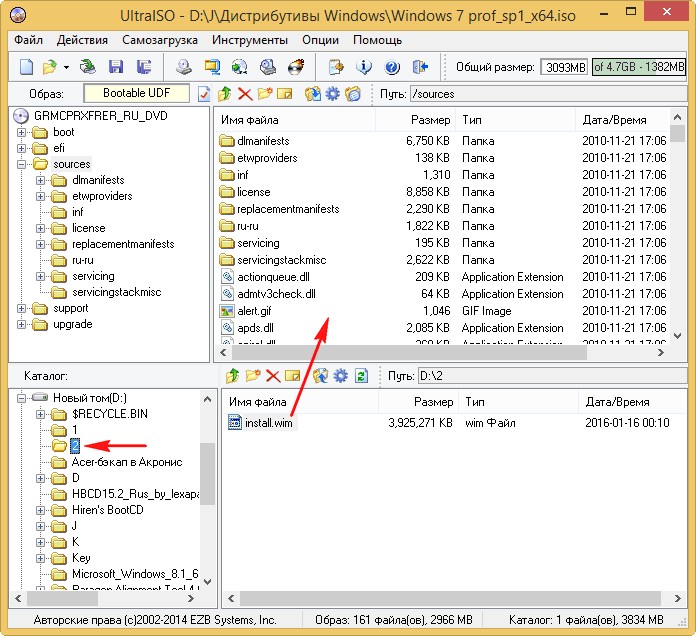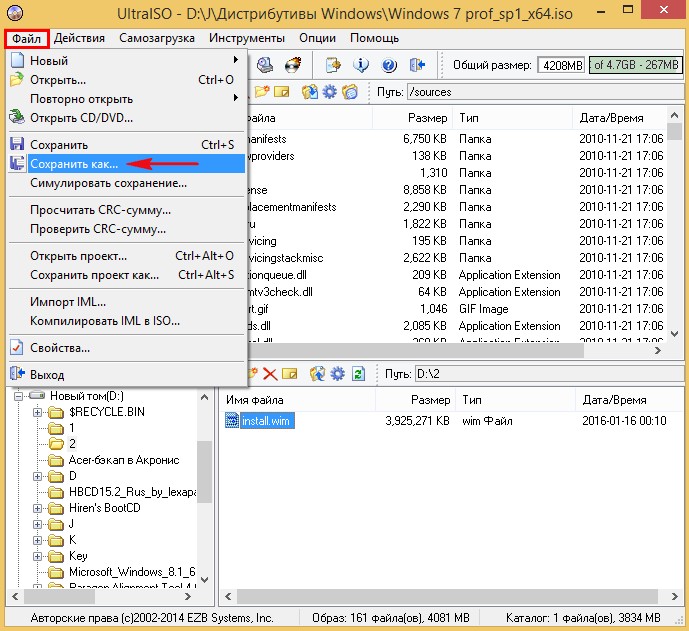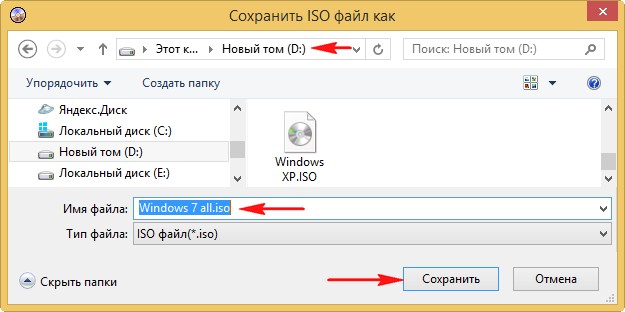Как выбрать редакцию windows 7 при установке
Внимание! Многие вопросы установки и загрузки (включая ее восстановление) подробно освещены в статьях раздела Установка и загрузка.
Где скачать дистрибутив Windows 7
Других версий в свободном доступе на сайте Microsoft нет.
Минимальные системные требования для установки Windows 7
При установке операционной системы Windows 7 на компьютер необходимо учитывать минимальные требования к оборудованию, предъявляемые корпорацией Microsoft.
- Процессор: 1 GHz, 32-разрядный или 64-разрядный
- Память: 1 GB (32-bit) / 2 GB (64-bit)
- Свободное дисковое пространство: 16 GB (32-bit) / 20 GB (64-bit)
- Видеоадаптер: поддержка графики DirectX 9, 128 MB памяти (для включения темы Aero)
- Дисковод: Устройство чтения и записи DVD-дисков / USB Flash
- Подключение к Интернету (для загрузки обновлений)
Помните, что это минимальные требования к оборудованию и для оптимальной работы ОС желательно использовать конфигурацию мощнее указанной.
Как разблокировать выбор редакции Windows 7 при установке
Для того, чтобы появилась возможность выбора других редакций Windows 7 во время установки выполните следующие действия.
- Откройте образ в программе, поддерживающей редактирование ISO-образов, например UltraISO
- Перейдите в папку sources
- Удалите или переименуйте файл ei.cfg
- Сохраните изменения в образе и запишите его на DVD для установки.
Как продлить срок использования Windows 7 без активации
Windows 7, установленная без ввода ключа продукта работает в течение 30 дней, после чего необходимо ввести ключ продукта и выполнить активацию системы.
Вы можете продлить пробный период выполнив следующие действия.
- Запустите командную строку (cmd) от имени администратора:
- Нажмите Пуск и напишите в строке поиска cmd
- На найденном файле нажмите правую клавишу мыши и выберите пункт Запуск от имени администратора
Таким образом вы сможете трижды продлевать срок использования Windows 7 без активации. Если вы несколько раз введете одну из указанных выше команд, то срок использования не продлится на такое же количество месяцев.
Система в таком состоянии определяется как валидная, доступны все обновления, которые требуют наличия легальной ОС (WGA-geniune).
При установке Windows 7 второй системой в ней не виден диск первой ОС
При установке Windows 7 второй системой на компьютер, где установлена другая ОС Windows (Vista или XP), диску (тому), на котором установлена предыдущая ОС не присваивается буква.
Для его отображения вы можете назначить букву диска вручную.
После установки отсутствуют стандартные программы Windows Movie Maker, Windows Mail и Windows Photo Gallery
Программы Windows Movie Maker, Windows Mail и Windows Photo Gallery не включены в состав Windows 7, но их можно загрузить с сайта Windows Live по следующим ссылкам:
Нашли ошибку в тексте? Сообщите о ней автору: выделите мышкой и нажмите CTRL + ENTERС 2006 года Павел ежегодно становится обладателем награды Наиболее ценный специалист Microsoft (MVP), присуждаемой за вклад в развитие технических сообществ.
При покупки компьютера или ноутбука, в основном установлена операционная система Windows.
И в большинстве случаев редакция семейства Windows 7 стоит самая «урезанная», такая как Starter(Начальная) или Home Basic (Домашняя базовая), в редких случаях установлена Home Premium (Домашняя расширенная), установленная производителем компьютера. Компьютеры есть как производительные, так и нет.
С прошествием времени любая операционная система имеет свойства выходит из строя. Практически у каждого пользователя имеется диск для восстановления системы.
Но ведь бывают такие случаи, когда при покупке нетбука или мало производительного ноутбука у него установлен, Windows 7 Starter или Home Basic. И нет диска для восстановления системы, в случае выхода из строя.
Да можно скачать на просторах интернета образ диска с Windows 7. Но в большинстве случаев интернет завален образами с Windows Ultimate (Максимальная).
Хоть интернет и «всемогущ», но найти образ с Windows Starter(Начальная) или Home Basic (Домашняя базовая), довольно проблематично. Можно выйти из положения скачав Windows Максимальная и установить на компьютер.
Но как описывалось выше компьютеры разные и производительность у них соответственно тоже. И ставить Windows максимальная на слабый нетбук или ноутбук, это не совсем правильно.
Или, ситуация когда имеется лицензионный ключ от редакции Windows 7 которая была предустановленна на момент покупки, который конечно не подойдет к другой редакции.
Вот именно с помощью инструкции, которая описана ниже у вас будет Windows 7 и все редакции на одном диске.
Разблокировка выбора редакции Windows 7 для выбора при установке на компьютер
Это означает то, что ей можно пользоваться, но есть ограничения. В пробной версии можно создать загрузочную флешку с Windows 8,7
1. Запускаем программу UltraISO.
2. Нажимаем в верхней левой части программу кнопку ФАЙЛ/ОТКРЫТЬ, находим на компьютере имеющиеся образ Windows 7 в формате ISO который будем разблокировать, и жмем открыть. После этого в программе появятся файлы и папки нашего образа.
3. В левой части программы находим папку sources . Просто кликаем на нее и выделяем.
![Windows-7-и-все-редакции-на-одном-диске]()
4. В правой колонки интерфейса программы находим файл ei.cfg , кликаем на него и, кликнув правой кнопкой мыши, удалить.
![Разблокировка-выбора-редакции-Windows-7-для-установки-на-компьютер]()
5. В верхней части программы кликаем ФАЙЛ и далее, сохранить.
![Разблокировка-выбора-редакции-Windows-7]()
6. Видим, идет сохранение образа (это займет 10-15 минут)
![как-разблокировать-редакции-Windows7]()
Вот и все, образ с Windows 7 сохранили и перезаписали. Теперь можно записывать как на диск, так и на флешку.
Теперь при каждой переустановки Windows 7 на компьютер или ноутбук, у вас будет выбор, какую редакцию Windows установить на свой компьютер.
Во время приобретения системного блока компьютера или ноутбука, как правило на нем инсталлирована операционная система Windows. В бюджетных вариантах это как правило самая простая, урезанная редакция семейства Windows 7, например, Windows Starter (Начальная) или Home Basic (Домашняя базовая), и в более дорогих моделях установлена Windows Home Premium (Домашняя расширенная).
Спустя некоторое время любая ОС выйдет из строя. И хотя у каждого пользователя есть диск для восстановления системы. Но бывают случаи, когда при покупке нетбука или малопроизводительного ноутбука, нет диска для восстановления системы.
Можно попробовать скачать в интернете образ диска с Windows 7. Однако, как правило, в сети полно образов, только с Windows Ultimate (Максимальная). И даже на торрентах порой очень сложно найти образ с Windows Starter (Начальная) или Home Basic (Домашняя базовая). В этой статье мы рассмотрим, как выйти из положения скачав Windows Максимальная и установить на компьютер.
Почему не стоит ставить максимальную версию виндовс? Дело в том, что компьютеры бывают разные и системные параметры соответственно тоже. И установив Windows максимальную на слабый нетбук или ноутбук, вы получите сильно тормозящую систему, или даже периодически зависающую. Второй вариант, когда у Вас есть лицензионный ключ от редакции Windows 7 которая была установлена производителем на момент покупки, который конечно не сработает на другой редакции. Представляем вашему вниманию инструкцию, как сделать все редакции Windows 7 на одном диске.
Вы можете получить нужную Вам версию Windows 7 из любого имеющегося у Вас, путём редактирования файла ei.cfg или удаления его из образа.
![выбор редакции windows 7]()
Удаление этого файла разблокирует выбор редакции ОС, но не битность (х86/х64) или локализацию. Вы сможете выбрать какую ставить: Starter(x86 only), Home Basic, Home Premium, Professional или Ultimate.
Разблокировка выбора редакции Windows 7 для выбора при установке на компьютер
![редактирование образа в ultraiso]()
Готово, образ с Windows 7 сохранен и перезаписан. Осталось только записать образ на диск или на флешку. Благодаря нашим действиям, теперь во время установки Windows 7 на компьютер или ноутбук, у вас будет возможность выбрать редакцию Windows 7. Теперь больше не нужно искать разные образы редакций Windows 7.
![]()
Как с помощью утилиты WinToolkit разблокировать в установочном ISO-образе все издания Windows 7 и как добавить в образ недостающий релиз Windows 7 Enterprise. Также в статье показан способ с применением командной строки
Привет друзья! Всё правильно, дистрибутив Windows 7 64-бит содержит в себе все издания: Home Basic (Домашняя базовая), Home Premium (Домашняя расширенная), Professional (Профессиональная), Ultimate (Максимальная) и только один выпуск Windows 7 Enterprise (Корпоративная) не входит в общий дистрибутив . Добавить в ISO-образ недостающий релиз Windows 7 Enterprise можно с помощью командной строки, а также программы WinToolkit 1.5. В сегодняшней статье я опишу оба способа. Перед работой с программой, создайте на жёстком диске две папки с латинскими названиями, например: Windows 7 и Windows 7 Enterprise , затем скопируйте в них содержимое ISO-образов Windows 7 64 Bit и Windows 7 Enterprise 64 Bit.
В главном окне жмём на кнопку Intermediate, а затем на All-In-One Disk Creator.![]()
![]()
В следующем окне программа просит нас открыть WIM-файл (формат образа установочного диска применяемый в Майкрософт). Данный файл находится в папке sources дистрибутива Windows.
![]()
В открывшемся проводнике находим папку Windows 7, заходим во вложенную папку sources, выделяем левой мышью файл install.wim и жмём «Открыть»
![]()
![]()
В открывшемся проводнике находим папку Windows 7 Enterprise 64 Bit , заходим во вложенную папку sources, выделяем левой мышью файл install.wim и жмём «Открыть»
![]()
Отметьте пункты Unlock All Edition (Разблокировать все редакции) и Recovery Mode (Режим восстановления) и жмём на кнопку Create.
![]()
Происходит экспорт Windows 7 Enterprise в первый выбранный WIM-файл, принадлежащий Windows 7.
![]()
Экспорт успешно завершён.
![]()
Релиз Windows 7 Enterprise добавлен в WIM-файл Windows 7, о сталось собрать ISO образ, содержащий все издания Win 7, в том числе и Enterprise .
Жмём на кнопку Make ISO для создания образа, содержащего все редакции Windows 7
![]()
Жмём на кнопку «Browse».
![]()
В открывшемся проводнике выбираем папку для сохранения будущего ISO-образа Windows 7 и даём название будущему образу - Windows 7 all.
![]()
Жмём на кнопку «Create ISO »
![]()
и начинается процесс создания общего ISO образа Windows 7.
![]()
![]()
![]()
Теперь, если сделать из данного ISO-образа загрузочную флешку и загрузить с неё компьютер или ноутбук, выйдет меню, в котором можно выбрать нужную для установки редакцию Windows 7, в том числе и Enterprise
![]()
Точно таким же образом вы можете добавить в ISO-образ все редакции Windows 7 32-бит. В результате вы получите все редакции Windows 7 в одном дистрибутиве.
Добавляем в ISO-образ недостающий релиз Windows 7 Enterprise с помощью командной строки и программы UltraISO![]()
Друзья, всё тоже самое можно проделать с помощью командной строки.
Опять же создаём на диске (D:) две папки, только называем их проще: 1 и 2
В папку 1 копируем только файл install.wim образа Windows 7 Enterprise 64-бит.
В папку 2 копируем только файл install.wim образа Windows 7 64-бит.
![]()
Запускаем командную строку от имени администратора и вводим команду:
dism /Export-Image /SourceImageFile:d:\1\install.wim /SourceIndex:1 /DestinationImageFile:d:\2\install.wim /DestinationName:7 (данная команда экспортирует образ Windows 7 Enterprise в WIM-файл Windows 7)
Экспорт образа успешно завершён. 100%
Если хотите удостовериться в этом, то введите команду:
Dism /Get-WimInfo /WimFile:D:\2\install.wim
как видим, в WIM-файле Windows 7 содержится образ Windows 7 Enterprise.
![]()
Осталось вернуть WIM-файл с образом Windows 7 Enterprise в образ- ISO Windows 7.
Запускаем программу UltraISO.
Главное окно программы. Файл->Открыть.
![]()
В открывшемся окне проводника находим ISO-образ Windows 7, выделяем его левой мышью и жмём «Открыть».
![]()
Заходим в папку sources.
![]()
В данной папке находим и удаляем файл ei.cfg.
![]()
В нижней части окна программы находим на диске (D:) папку №2 и перетаскиваем из неё мышью файл install.wim в папку sources ISO-образа Windows 7.
![]()
![]()
![]()
Вводим имя новому ISO-образу - Windows 7 all.iso и сохраняем его на диске (D:)
![]()
![]()
![]()
Если из данного ISO-образа создать загрузочную флешку и загрузить с неё компьютер, то выйдет меню, в котором можно выбрать нужную для установки редакцию Windows 7, в том числе и Enterprise
![]()
Вместо утилиты Dism и команды:
dism /Export-Image /SourceImageFile:d:\1\install.wim /SourceIndex:1 /DestinationImageFile:d:\2\install.wim /DestinationName:7
можно использовать утилиту imagex, тогда команда будет выглядеть так:
imagex /export d:\1\install.wim 1 d:\2\install.wim "7"
Рекомендуем другие статьи по данной темеКомментарии (12)
Рекламный блок
Подпишитесь на рассылку
Навигация
Облако тегов
Архив статей
Сейчас обсуждаем
![img]()
admin
Назовите пожалуйста модель своего ноутбука?
![img]()
admin
456456, с ходу не подскажу. Не рассматривал данный вопрос.
![img]()
admin
Здравствуйте andreus1948! То есть, в режиме IDE программа Виктория видит ваш HDD, а в режиме AHCI
![img]()
admin
STAROGIL, загрузочный носитель с программой AOMEI Backupper создаётся в разделе программы
STAROGIL
admin, Дополню что на флешке: 4 папки: boot EFI ISO sources и файлик: bootmgr
RemontCompa — сайт с огромнейшей базой материалов по работе с компьютером и операционной системой Windows. Наш проект создан в 2010 году, мы стояли у истоков современной истории Windows. У нас на сайте вы найдёте материалы по работе с Windows начиная с XP. Мы держим руку на пульсе событий в эволюции Windows, рассказываем о всех важных моментах в жизни операционной системы. Мы стабильно выпускаем мануалы по работе с Windows, делимся советами и секретами. Также у нас содержится множество материалов по аппаратной части работы с компьютером. И мы регулярно публикуем материалы о комплектации ПК, чтобы каждый смог сам собрать свой идеальный компьютер.
Наш сайт – прекрасная находка для тех, кто хочет основательно разобраться в компьютере и Windows, повысить свой уровень пользователя до опытного или профи.
Читайте также: